360极速浏览器设置默认使用极速模式打开指定网页的方法
1、首先我们打开360极速浏览器,在浏览器右上角可以看到一个由三条横线组成的“自定义和控制360极速浏览器”图标,使用鼠标点击该图标。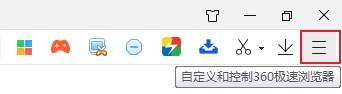
2、点击之后下方会弹出360极速浏览器菜单窗口,在窗口底部点击“选项”进入浏览器设置页面。
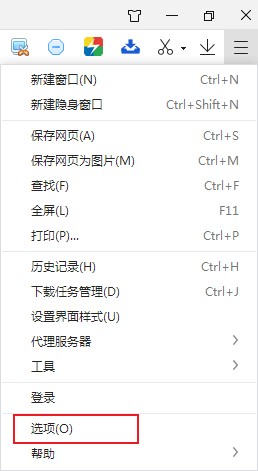
3、此时我们会进入360极速浏览器的选项页面,点击左侧导航中的“高级设置”选项。
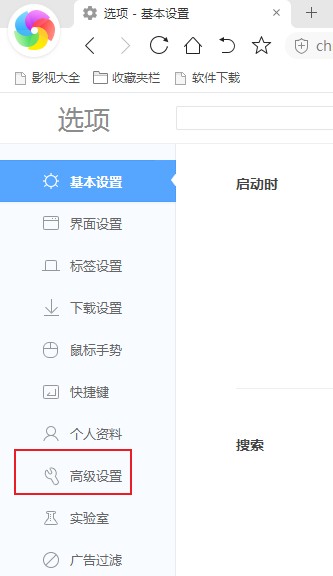
4、这时右侧的内容中就会显示出所有的高级设置项目了,在“内核切换”中点击“内核切换设置”按钮。
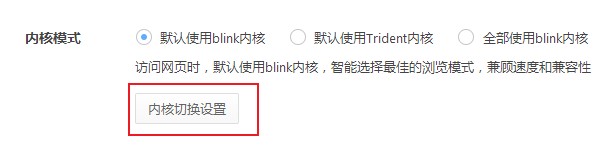
5、如下图所示此时会再次弹出一个内核切换设置界面,在其中输入需要使用极速模式打开的网站域名,然后点击右侧的下拉菜单选择“Webkit”就可以了。
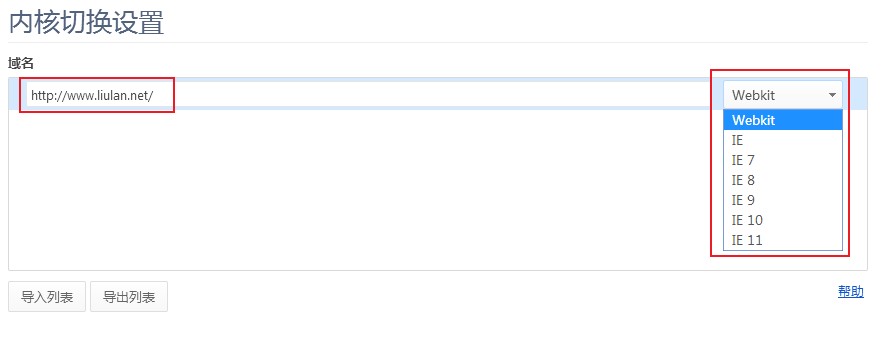
以上就是360极速浏览器设置默认使用极速模式打开指定网页的方法,更多360极速浏览器实用教程,欢迎大家继续关注浏览器之家哦。